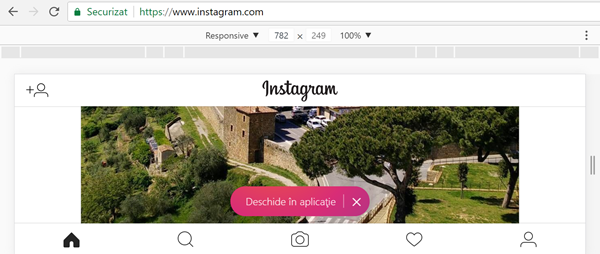
Cómo publicar en Instagram en su PC sin aplicaciones o extensiones.
Desde hace algún tiempo, para sus usuarios, Instagram ofrece una interfaz de aplicación / web que se ejecuta directamente en el navegador.
Desafortunadamente interfaz web Instagram no permite la posibilidad de subir fotos.
Cómo subido fotos de Instagram desde su navegador de PC?
1. Abra el navegador Google Chrome
2. Conectamos el equipo cuenta de Instagram en Chrome
3. Arriba a la derecha: Menú (tres puntos) / Más Herramientas / Herramientas de Desarrollo.
¿Cómo podemos publicar en Instagram en su PC?
En los desarrolladores de Google Chrome tenemos una forma que imita un navegador móvil, para que pueda publicar en Instagram en su PC. Antes de habilitar el modo de programador interfaz móvil, no tenemos otra opción para subir fotos.
Antes y después de la activación de manera móvil:
advertencia:
Sólo se debe utilizar Google Chrome a medida que trabaja sus fotos cargadas en Instagram desde el ordenador.
Te recomiendo que desactive los plugins del navegador que podrían bloquear la interfaz móvil Instagram. En algunos casos podría no funcionar si usted tiene una versión anterior de Chrome o usar las extensiones de bloqueo de anuncios.
Cargue fotos de Instagram desde su computadora, sin software y sin complementos en el navegador. No puede ser más simple que eso ...
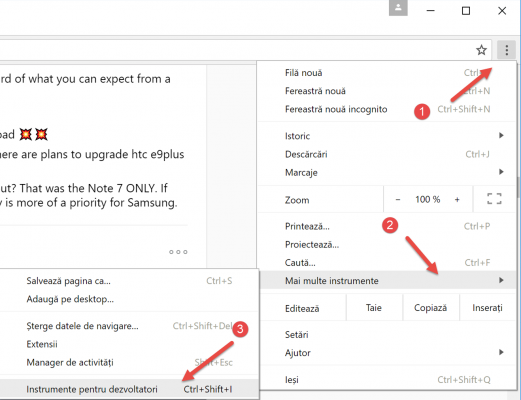
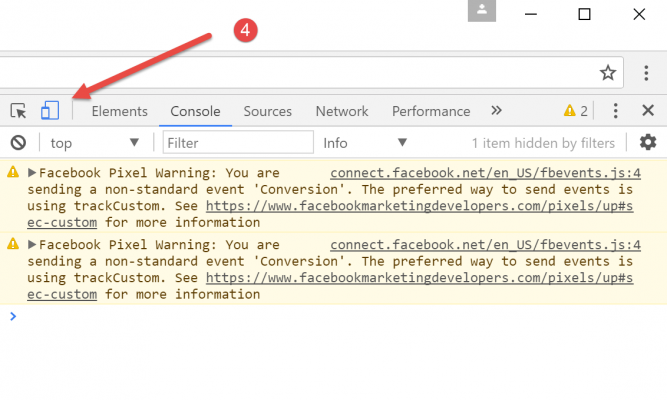
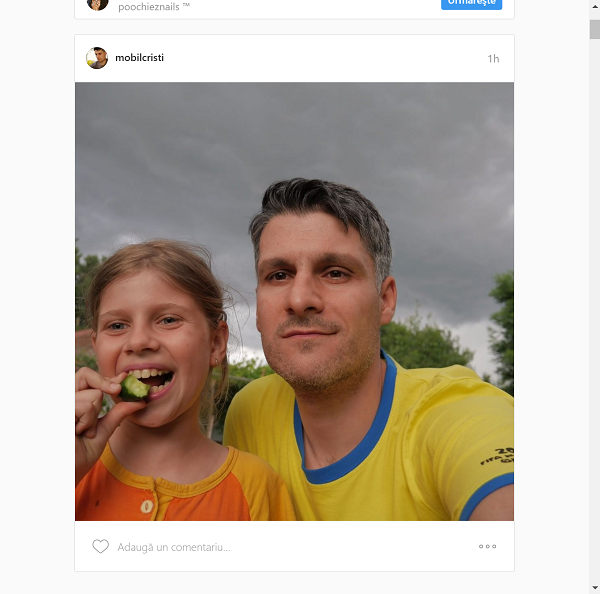
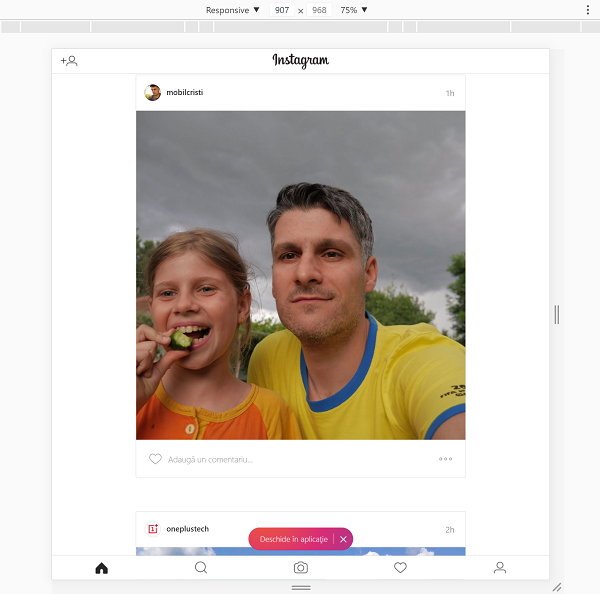







Método y el borde Microsoft Works! probat
dc aparece al igual que en el teléfono, pero la barra que presiona para subir las imágenes no me parece?
y para mí lo mismo
muy pobre tutorial, hecho por un cantante, cuando tenía que dar más detalles que él no daba, daba donde no debería haber imágenes con el menú
es muy bueno
Desafortunadamente no funciona.
realmente no funciona ... tal vez funcionó una vez
ya no funciona, tal vez iba a funcionar una vez que estuvieran preocupados por no ir a trabajar
Funciona muy bien, funciona exactamente como se describe en el video, pero también descubrí que después de hacer clic en ese ícono de configuración, debes actualizar la página para cargar nuevamente y tener esa configuración funcional y activa… ¡¡¡Super !!!